Annuncio pubblicitario
Microsoft ha progettato Xbox One per essere il cuore del tuo salotto centro di intrattenimento Come costruire un home theater a buon mercatoCostruire un home theater può essere un processo costoso. Tuttavia, con questi suggerimenti, puoi costruire un ottimo home theater a buon mercato. Leggi di più . I collegamenti diretti del sistema con Windows 10 dovrebbero semplificare lo streaming di video e altri contenuti dal tuo PC. Sfortunatamente, impostare uno streaming video può essere complicato se non sai cosa stai facendo.
Lo streaming di video dal tuo PC su Xbox One senza il giusto know-how può essere un'esperienza molto frustrante, soprattutto se i due dispositivi si trovano in stanze diverse. Anche quando hai trovato una strategia che funziona, potresti scoprire che fallisce di fronte a un determinato video o anche a caso.
In tale scenario, vale la pena avere più di un metodo a tua disposizione. Con queste tre tecniche nella tasca posteriore, non dovresti mai avere difficoltà a trasmettere contenuti su Xbox One mai più.
Impostazioni generali
Prima di entrare nei dettagli, dobbiamo preparare un paio di cose - e si applicano a tutte le soluzioni elencate in questo articolo:
- Accendi la tua Xbox One in modo che il tuo PC possa comunicare con il sistema.
- Verificare che entrambi i dispositivi siano collegati al stessa rete Problemi di rete? 7 trucchi diagnostici e correzioni sempliciI problemi di rete devono essere diagnosticati prima che possano essere risolti. Questo articolo tratta sette semplici trucchi per riparare la tua rete. Leggi di più .
Ora sei pronto per partire!
1. Trasmetti a dispositivo
Il modo più semplice per trasmettere video su Xbox One non richiede molto più sforzo di un clic con il tasto destro. Trova il video che desideri trasmettere in streaming su Xbox One in Esplora file. Fai clic con il pulsante destro del mouse sul file desiderato, passa il mouse sopra Trasmetti a dispositivo con il cursore e selezionare Xbox One.
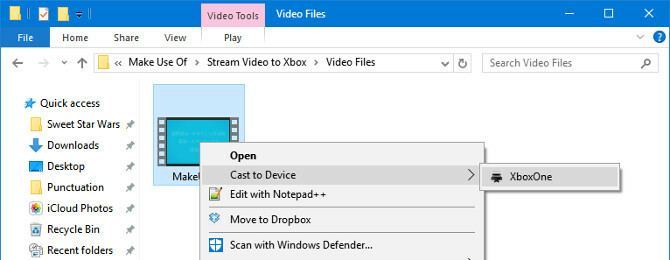
Controlla se il video è in riproduzione su Xbox One. In caso contrario, segui gli altri metodi di seguito.
2. Apri con l'app Film e TV
L'uso del pulsante Cast to Device è sicuramente il modo più semplice per trasmettere in streaming un determinato video sul tuo Xbox One 10 utili impostazioni di Xbox One che potresti aver persoSe hai una Xbox One, dovresti conoscere queste utili impostazioni nascoste nella tua console. Ecco dieci che puoi usare per modificare l'Xbox a tuo piacimento. Leggi di più . Tuttavia, se non funziona, esiste un metodo molto simile che può portare a termine il lavoro.
Innanzitutto, trova il video che desideri guardare. Quindi, fai clic con il pulsante destro del mouse e usa il Aperta con opzione per selezionare l'opzione Film e TV app.

Il video dovrebbe aprirsi nell'app e iniziare la riproduzione. Metti in pausa e fai clic sul pulsante con i puntini di sospensione nel lettore.

Selezionare Trasmetti a dispositivo e attendi il caricamento dell'elenco dei dispositivi. Clic Xbox One e controlla se il inizia la riproduzione del video Come ottenere una riproduzione più fluida su Plex con una semplice correzionePlex è fantastico ma la qualità non è sempre perfetta. Ecco una soluzione accurata che puoi utilizzare per ottenere la qualità ottimizzata in ogni momento. Leggi di più sul tuo sistema.
Nonostante usi la stessa verbosità del metodo precedente, questo processo differisce dietro le quinte. Pertanto vale la pena provare entrambe le tecniche se si verificano problemi di streaming.
3. Imposta una libreria condivisa
Se i due metodi precedenti non funzionano, il che può accadere a volte, ecco l'ennesima soluzione. Invece di trasmettere video particolari, imposteremo a cartella condivisa Sblocca l'azione segreta "Condividi" in Windows 10Le app UWP hanno la capacità integrata di condividere determinate cose con altre app, ma questa funzione è, per qualche motivo, disabilitata per impostazione predefinita. Ecco come accenderlo e iniziare a usarlo! Leggi di più accessibile dalla tua console.
Imposta la condivisione del gruppo home
Innanzitutto, apri il file Pannello di controllo e vai al Network e internet sezione. Clic Scegli il gruppo home e le opzioni di condivisione.

Nella schermata successiva, fai clic su Crea un gruppo home.

Fatti strada attraverso la procedura guidata. Ti chiederà di impostare le autorizzazioni per varie cartelle diverse nella schermata di seguito.
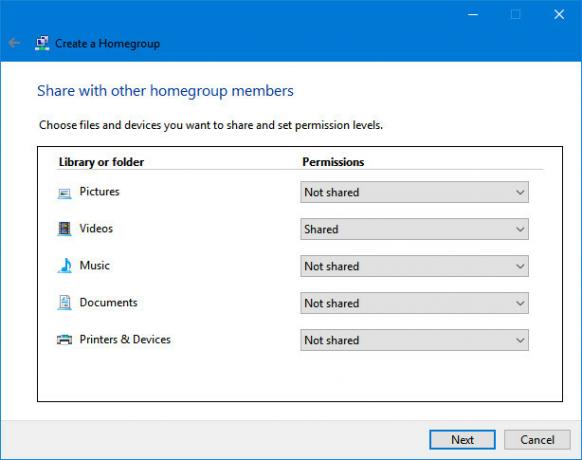
Dal momento che stiamo solo cercando di trasmettere video in streaming, ho scelto di condividere solo quella cartella. Tuttavia, se hai voglia di condividere le tue foto, la tua musica o qualsiasi altra cosa, fallo sicuramente. Ricorda solo che chiunque usi la tua Xbox One potrebbe accedere a quei file.
Nella schermata successiva, annotare la password impostata per la protezione il tuo gruppo home Suggerimento per la rete domestica: come condividere file e cartelle tra account utente di WindowsA volte il computer può essere fisicamente molto vicino tra loro, ma sembra lontano miglia quando si tenta di trasferire un file. Usa questa guida per aiutarti a lanciare i file da PC a PC con la massima facilità. Leggi di più . Non avremo bisogno di usarlo per trasmettere video su Xbox One, ma vale la pena ricordare. Al termine, fai clic su finire per terminare il processo.
Aggiungi video al gruppo home
Ora è il momento di aggiungere alcuni contenuti alla cartella Video in modo che ci sia qualcosa lì quando accedi ad esso dalla tua Xbox One.
Aperto Esplora file e vai a Questo PC > video. Assicurati che ci sia almeno un video di prova lì che puoi trasmettere in streaming su Xbox One. Ma non preoccuparti di migrare l'intera raccolta fino a quando non avrai confermato che l'installazione ha avuto esito positivo. L'app Media Player della console è in grado di gestire numerosi formati popolari, tra cui AVI, MKV, MOV e WMV. Un elenco completo dei formati supportati è disponibile sul Sito Web Xbox.
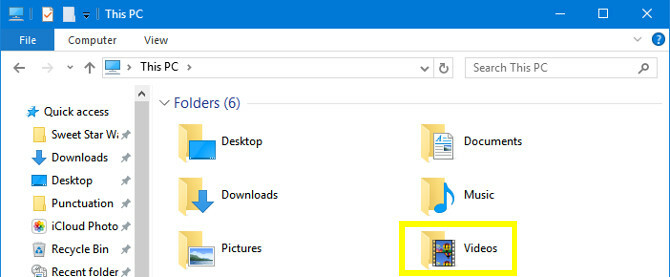
Quindi, vai su Xbox One e apri il Media Player app dalla Giochi e app menù. Dovresti vedere una cartella etichettata con il nome del tuo PC. Aprilo e trova il video cartella. Prova a riprodurre i tuoi contenuti per vedere se l'installazione ha avuto esito positivo.
Streaming video Xbox stabilito
Speriamo che uno dei tre metodi di streaming di contenuti video Come trasmettere lo schermo Android a Windows 10 con Miracast e ConnectIn Windows 10 versione 1607, puoi trasmettere in modalità wireless lo schermo Android sul desktop utilizzando l'app Connect. Ti mostriamo come impostare questo magico specchio per schermo. Leggi di più per la tua Xbox One ha funzionato. Ricorda che sia la tua Xbox che il tuo dispositivo Windows devono essere sulla stessa rete.
Ora ci piacerebbe avere tue notizie!
Quale soluzione ha funzionato per te? Hai un altro suggerimento su come trasmettere video da un PC Windows 10 a Xbox One? O stai ancora lottando con il processo? Si prega di condividere nei commenti qui sotto.
Scrittore inglese attualmente residente negli Stati Uniti. Trovami su Twitter tramite @radjonze.